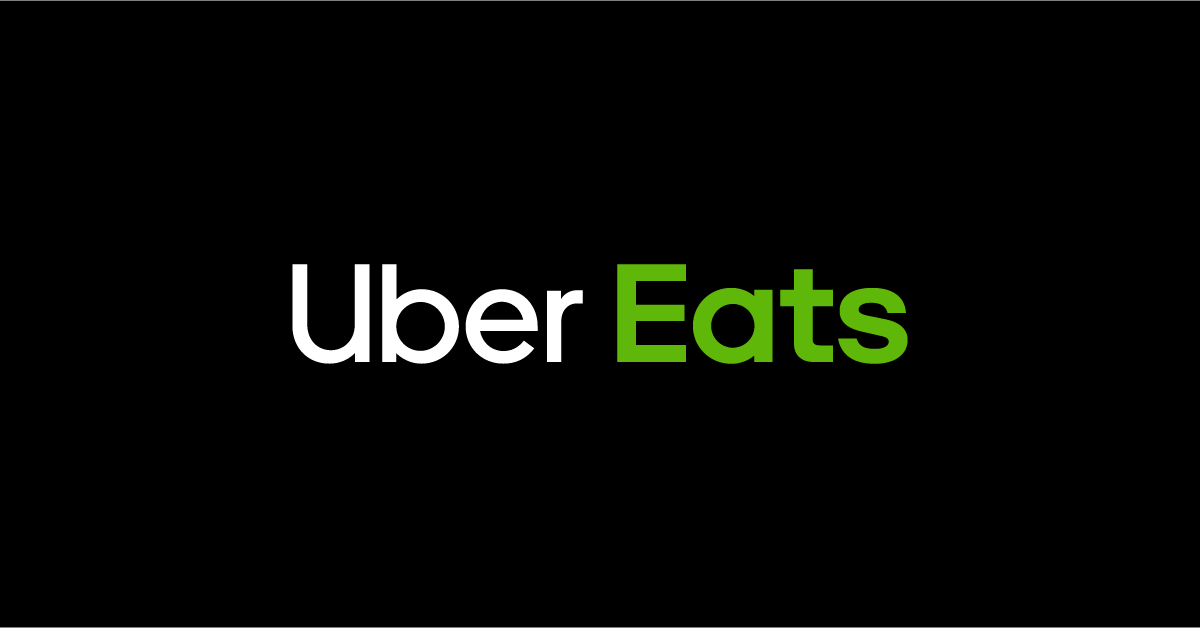Error 0x803F7001 (no podem activar Windows en aquest dispositiu)

Bé, si esteu intentant activar el Windows 10 i de sobte us enfronteu a un error 0x803F7001 és una terrible sorpresa. Actualment el problema no és tan estrany. Per tant, va tenir la mala sort de veure el següent a la pantalla de l’ordinador:
‘No podem activar Windows en aquest dispositiu perquè no teniu una llicència digital vàlida ni una clau de producte. Aneu a la botiga per comprar Windows genuí. Codi d'error: 0x803F7001 '
És probable que les coses es vegin difícils sempre que vegeu un missatge d'error a la pantalla. Bé, no us preocupeu: el codi d'error 0x803F7001 és molt fàcil de solucionar. I farem tot el possible per ajudar-vos a solucionar l’error.
Ara examinem la qüestió en profunditat.
L'error 0x803F7001 es produeix després de:
- una instal·lació neta de Windows 10
- un canvi de maquinari important
- una actualització de BIOS o UEFI
Causes de l'error d'activació:

Aquestes són les principals causes per les quals el vostre Windows 10 no es pot activar:
Clau de producte no vàlida
Si es tracta de 'Windows que em diu que activi Windows', el problema. Aleshores, la clau del producte pot no ser vàlida. Només cal que el substituïu per una clau vàlida per habilitar el vostre Windows 10 .
les línies cel·lulars de les ciutats no començaran
La clau del producte està creada per a diferents models de Windows
Si no intenteu activar o habilitar el vostre model de Win 10 mitjançant la clau dissenyada per a una altra variant de Windows. Llavors, aquest tipus d’escenaris no funcionaran. Per tant, és bo treballar amb el gra més que en contra.
La clau del producte és diferent / es va utilitzar la versió de Windows durant la reparació
Si heu reparat o reconstruït el vostre PC, és possible que estigueu executant una altra variant de Windows ara. En lloc d’una clau diferent que s’utilitza per reparar o reconstruir l’ordinador. Tanmateix, la clau està bloquejada ara a causa del seu ús en diverses màquines.
La vostra clau de producte es va utilitzar en diversos ordinadors
Tingueu en compte que la clau de producte no es pot utilitzar en diversos equips del que permeten els termes de llicència; si és així, ja no és vàlida per a l'activació de Windows.
S'han realitzat canvis significatius de maquinari
Bé, un altre motiu són els canvis de maquinari que causen el problema No podem activar Windows en aquest dispositiu. En aquesta situació, heu de reactivar el Windows.
El vostre nou Windows és fals
Si creieu que hi ha alguna cosa que ha fallat amb el vostre Windows. A continuació, dirigiu-vos al lloc web de Microsoft 'How to Tell'. Tot i això, si es demostra que és fals, Microsoft no us permetrà activar-lo al vostre PC.
PC de segona mà
Si compreu un PC usat, és possible que el vostre Windows tingui més de màquines. Vol dir que la clau del producte està bloquejada. Si és així, sol·liciteu al venedor la clau de producte original o el disc d’instal·lació de Windows. També podeu invertir en una nova còpia de Windows.
Una infecció o un virus de programari maliciós
El programari maliciós o erroni és perjudicial de moltes maneres: per exemple, pot provocar un error en l’activació de Windows 10.
El vostre PC ofereix una entrada de registre malmesa i / o fitxers del sistema danyats
Fins i tot un petit problema de registre pot provocar problemes persistents d’activació de Windows 10. I el mateix problema s'aplica als fitxers del vostre PC.
Conductors defectuosos
Els controladors fallits o obsolets són un altre dels motius habituals de l’error 0x803F7001. Sens dubte, els problemes del conductor no són una cosa a la qual fer els ulls grossos. Només cal examinar com obtenir-los en forma de punta.
avast diu que he trencat elements del registre
I ara és hora de solucionar l’error. No podem activar Windows en aquest dispositiu.
Nota: Abans de continuar, feu una còpia de seguretat completa dels vostres fitxers personals abans de moure-us amb les següents reparacions. Per si de cas. Simplement podeu utilitzar solucions al núvol, dispositius d’emmagatzematge portàtils o fins i tot programari de còpia de seguretat especial.
Com corregir l’error 0x803F7001:

A continuació, es mostren les nostres maneres possibles de solucionar 'Error 0x803F7001':
- Torneu a introduir la clau de producte original
- Proveu de reinstal·lar el Windows original
- Torneu a activar el Windows 10 després d'un canvi de maquinari
- Activeu el vostre Windows 10 per mòbil
- Executeu una exploració completa del sistema
- Torneu a instal·lar el Windows 10
- Executeu una comprovació completa del sistema
- Arregleu els vostres conductors
- compreu una clau de producte nova o una nova còpia de Windows
Vine a provar-los un per un:
Torneu a introduir la clau de producte original
La solució següent només funcionarà quan el vostre Windows 10 s'hagi activat abans de reconstruir o reparar l'ordinador. Per tant, quan es produeix un error 0x803F7001. A continuació, proveu de tornar a introduir la clau de producte original.
Si voleu introduir la clau de producte original, feu el següent:
- Vés a començar -> configuració -> actualització i seguretat -> activació -> canvia la clau del producte
- Introduïu la clau de producte original -> Espereu fins que finalitzi el procés d'activació -> Reinicieu l'ordinador
Proveu de tornar a instal·lar el Windows original
Aquesta és una altra solució per al problema de '' No podem activar Windows en aquest dispositiu '. Tot el que heu de fer és tornar a instal·lar el Windows original i actualitzar-lo a Windows 10. Si funciona bé, podeu activar fàcilment el Windows 10 sense cap esforç.
Torneu a activar el Windows 10 després d'un canvi de maquinari
Quan hàgiu dut a terme un canvi significatiu de maquinari, és possible que tingueu problemes d’activació de Windows 10. Per reactivar el sistema operatiu, reactiveu-lo junts.
A continuació s’explica com fer-ho:
Inicialment, afegiu el vostre compte MS i, a continuació, connecteu-lo a la llicència digital:
millor lloc per torrentar anime
- A continuació, intenteu comprovar quina variant de Windows 10 utilitzeu:
Inici -> Configuració -> Sistema -> Quant a -> Assegureu-vos que utilitzeu Windows 10 (model 1607 o posterior) - A continuació, assegureu-vos que utilitzeu un compte d'administrador:
- Botó d'inici -> Menú d'inici -> Toqueu el nom del compte icona
- Toqueu Canvia la configuració del compte -> Cerqueu la paraula 'Administrador' sota el nom del vostre compte -> Si podeu veure-la, feu servir un compte d'administrador ara
- Si no podeu veure la paraula 'Administrador' sota el nom del compte. A continuació, feu servir un compte estàndard -> Tanqueu la sessió del compte recent i torneu a iniciar la sessió com a administrador
- Inici -> Configuració -> Actualització i seguretat -> Activació -> Afegeix un compte
- Introduïu la contrasenya o el compte de Microsoft -> Probablement haureu d'introduir la contrasenya del compte local -> Inicieu la sessió
- Se us redirigirà a la pàgina Activació -> Aquí veureu el missatge 'Windows està activat amb una llicència digital connectada al vostre compte de Microsoft'. Vol dir que esteu en el bon camí.
Solucionador de problemes d’activació
A continuació, podeu utilitzar l'eina de resolució de problemes d'activació:
- Aneu a Inici -> Configuració -> Actualització i seguretat -> Activació -> Resolució de problemes
- A continuació, seleccioneu 'He canviat de maquinari recentment en aquest dispositiu' -> Següent
- Introduïu el compte i la contrasenya de MS -> i després introduïu la contrasenya del compte local -> Inicieu la sessió
- Trieu el dispositiu que utilitzeu actualment a la llista -> Marqueu 'Aquest és el dispositiu que estic utilitzant ara mateix' -> Activa
Espero que reactiveu amb èxit el vostre Windows 10.
Aleshores és possible que el vostre sistema operatiu no pugui tornar a activar-se a causa dels motius següents:
- L'edició de Windows que intenteu activar no és la que heu connectat a la llicència digital.
- Mai no s'ha activat cap Windows al vostre PC.
- Tots dos dispositius són de diferents tipus, és a dir, el dispositiu que esteu activant i el dispositiu que heu connectat a la llicència digital
- El vostre Microsoft Windows es pot reactivar un nombre mínim de vegades. És possible que ja hàgiu assolit el límit indicat.
- Ja ho ha reactivat un altre administrador.
- Si utilitzeu un PC gestionat per una empresa, és possible que no se us permeti reactivar el Windows per vosaltres mateixos.
Activeu el vostre Windows 10 per mòbil
Es diu que l’activació mòbil ha demostrat el seu valor com a solució eficaç per a l’error 0x803F7001.
Si voleu activar el vostre Win 10 per telèfon, seguiu aquestes instruccions:
- Tecla del logotip de Windows + R -> Escriviu 'Slui 4' al quadre Executa -> Retorn
- Trieu el vostre país / regió de la llista -> Següent
- A continuació, proporcioneu un número de telèfon gratuït -> després utilitzeu aquest número per obtenir la vostra identificació de confirmació -> Activa
Nota: Malauradament, aquesta solució no funcionarà quan Windows 10 estigui preinstal·lat a l'ordinador.
Executeu un escaneig complet del sistema
Si voleu fer una exploració completa del vostre sistema operatiu, podeu:
hi ha massa intents d'inici de sessió durant quant de temps
- Executeu el Windows Defender integrat: Configuració -> Actualització i seguretat -> Windows Defender -> Obrir Windows Defender -> Complet
- A continuació, utilitzeu la vostra solució antivirus principal per atacar amb força els intrusos perjudicials
- A més, utilitzeu un programari especial contra el malware per fer que el vostre PC no tingui virus.
Torneu a instal·lar el Windows 10
Quan es produeix l’error 0x803F7001 al dispositiu, alguna cosa ha impedit que la instal·lació del sistema operatiu sigui un èxit. Per tant, us suggerim que torneu a instal·lar el Windows 10; això pot resoldre el problema.
Executeu una comprovació completa del sistema
Els problemes d'activació de Windows 10 poden derivar-se de claus de registre danyades, entrades de registre no vàlides o fitxers del sistema danyats. A aquest efecte, el vostre sistema vol fer una comprovació completa perquè pugueu localitzar fàcilment els culpables i fer-hi front. També podeu comprovar el Windows manualment després d’examinar les seves àrees o parts sensibles una per una. A continuació, podeu utilitzar una eina especial per realitzar un examen en profunditat del vostre PC.
Resoleu els vostres conductors
Els conductors corruptes també poden desordenar-se amb l’activació de Windows 10; per tant, és fonamental prestar-los tota l’atenció.
Per tant, pel que fa als controladors danyats, podeu:
- Solucioneu-los manualment un per un
- A continuació, demaneu al Gestor de dispositius Windows que us ajudi: tecla del logotip de Windows + X -> Gestor de dispositius -> Actualitzeu els controladors
- Resoleu-los tots amb un sol toc després d’utilitzar una eina especial.
Compreu una clau de producte nova o una nova còpia de Windows
Si totes les solucions esmentades no poden solucionar el problema, compreu una nova clau de producte o una nova còpia de Windows de Microsoft. Bé, és cert quan es va utilitzar la clau de producte / el Windows es va instal·lar en molts ordinadors del que permet Microsoft.
Conclusió:
Espero que no hi hagi res que us protegeixi de gaudir del vostre Windows 10 ara. Teniu cap pregunta o pregunta per solucionar aquest problema? Si és així, compartiu-lo amb nosaltres a la secció de comentaris de sota.
Llegiu també: